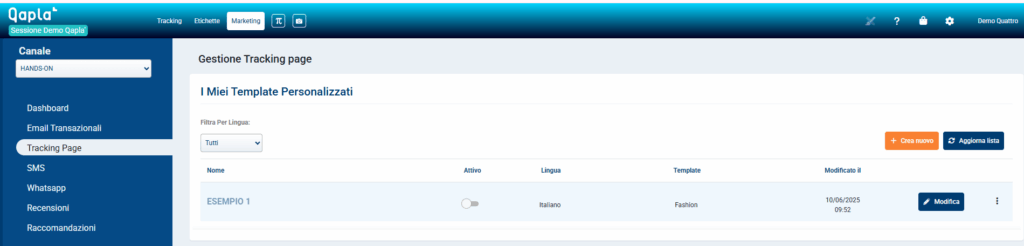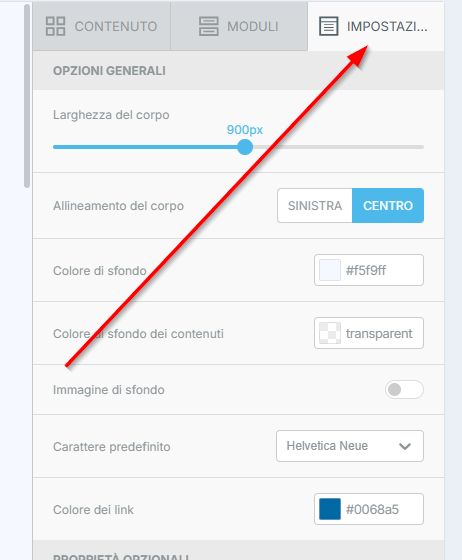Come Personalizzare la Tua Tracking Page
Questa guida descrive i passaggi tecnici per creare e attivare una pagina di tracciamento personalizzata per i tuoi clienti.
A differenza delle email, la tracking page è unica per ogni lingua, non per ogni stato di spedizione.
1. Inserisci il Logo del Brand:
- Il modo più semplice è caricarlo in Impostazioni>Canale. Verrà automaticamente ridimensionato e inserito nel template.
- In alternativa, puoi inserirlo tramite l’editor Drag & Drop usando l’elemento Immagine per avere maggiore controllo su dimensioni e link.
2. Creazione e Gestione del Template con Q’editor
- Scegli il Template di Partenza:
- Imposta le Proprietà della Pagina:
3. Personalizzazione dei Contenuti
Usa la tab Contenuto per aggiungere e configurare gli elementi della pagina.
- Elementi Essenziali di Tracciamento:
- Barra di Avanzamento: Trascina l’elemento Shipment Progress Bar. Puoi scegliere tra 3 layout: Base, Elegante e Classico, ognuno con diverse opzioni di personalizzazione (colori, icone, bordi).
- Storico della Spedizione: Aggiungi l’elemento Shipment History per mostrare la lista dettagliata di tutti gli stati della spedizione comunicati dal corriere.
- Contenuti di Marketing e Supporto:
- Testo e Metavariabili: Inserisci testi personalizzati usando metavariabili
Consulta la guida per l’uso delle metavariabili:Metavariabili di Qapla’ - Immagini, Video e CTA: Il funzionamento è identico all’editor per le email.
Aggiungi banner promozionali, video e bottoni con link dotati di parametri UTM per monitorare le performance. - Lista Prodotti: Usa il widget Product List permostrare un riepilogo degli articoli contenuti nell’ordine.
- Sistema di Ticket:
- Per attivarlo, vai su Marketing > Ticket e imposta l’email a cui ricevere le richieste.
- Trascina poi il bottone Tickets nel template della tracking page.
I clienti potranno aprirlo per scrivere messaggi e caricare immagini.
Il tuo team potrà rispondere direttamente dall’area “Tracking” di Qapla’.
- Testo e Metavariabili: Inserisci testi personalizzati usando metavariabili
- Integrazioni Esterne:
- HTML Personalizzato: Usa il widget
HTMLper incollare script di terze parti. - Widget Pronti: Trascina i widget di servizi come Transactionale, Clerk.io o Bantoa per aggiungere funzionalità di cross-selling e product recommendation.
Per attivarli, devi prima collegare i servizi dall’App Store disponibile nel menù Impostazioni>Canali.
- HTML Personalizzato: Usa il widget
4. Personalizza URL, Titolo e Favicon (Feature Opzionale):
Se hai acquistato la feature, puoi personalizzare l’URL della pagina di tracciamento. Invece di https://tracking.qapla.it/…, l’URL diventerà https://tracking.iltuosito.it/….
- Contatta il team di success di Qapla’ (success@qapla.it) per la configurazione del DNS e del certificato SSL.
- Nella stessa sezione (Marketing > Tracking Page), puoi impostare il titolo che appare nella scheda del browser e caricare la tua favicon.